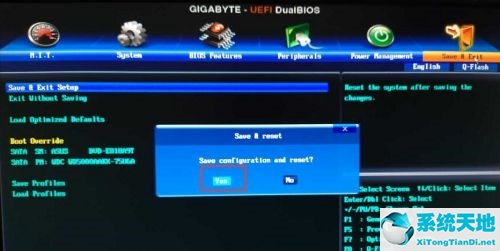我们有时候会因为系统问题而主动重装电脑系统。一般重装电脑系统都需要更换启动盘。那么Win7系统应该如何更换启动盘呢?让我们来看看如何操作它与边肖。
如何在Win7中更改启动盘
1.首先,当开机出现徽标时,使用热键进入bios设置。如果你不知道热键是什么,你通常可以在引导进入这个屏幕时看到它。错过了可以重启看看。

2.然后选择“bios功能”。如果鼠标不行,还有键盘方向键。
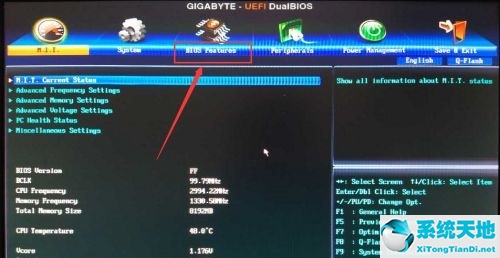
3. Select "Hard Disk Forum Priority" and press Enter to enter.
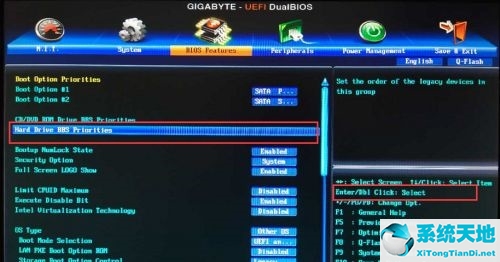
4.输入后回车,然后就可以换启动盘了。

5.然后选择右上角的“保存退出”。有些电脑直接按“F10”。
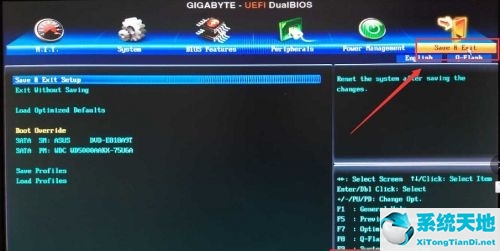
6.在弹出窗口中选择“是”。